经常能在报告和论文中看到有两个纵坐标轴的图表,那这是怎么绘制的呢?下面我就来讲讲方法。
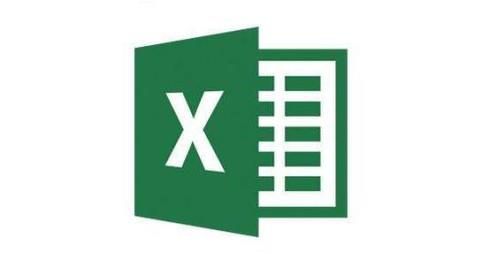
01、首先,有两个纵坐标轴的图表一般都至少有3列以上的数据,我们打开excel,任意输入一些数据。如图所示,我要把X列作为横坐标轴,Y1列显示在左边纵坐标轴(主坐标轴),Y2列显示在右边纵坐标轴(次坐标轴)。
02、全部选中3列数据后,点击菜单栏“插入”,“散点图”,然后选一种散点图形式。
03、得到初步的图表,如图所示,此时,Y1和Y2列都显示在左边。
04、如图所示,点击一下Y2列数据点,选中后右键点击,选择“设置数据系列格式”。
05、出现格式面板,点击系列绘制在“次坐标轴”,点击“关闭”。
06、这样,两个纵坐标轴就出现了,效果如下图所示。
